| 效果图制作分为三大部分:前期字体创意、增加霓虹效果、动画制作;字体部分作者是在AI中完成,其实PS也可以完成,只是稍微复杂一点;霓虹字直接用图层样式来完成;最后把做好的几组效果转为动画即可。 最终效果 |
![图片[1]-PS与Ai结合制作闪动的餐厅霓虹灯招牌字-易看设计 - 专业设计师平台](http://68ps.com/jc/UploadFile1466/20151127/jc1511271_1.gif) |
| 1、首先呢~打开你的AI,然后用椭圆工具画一个圆,描边:5pt。 |
![图片[2]-PS与Ai结合制作闪动的餐厅霓虹灯招牌字-易看设计 - 专业设计师平台](http://68ps.com/jc/UploadFile1466/20151127/jc1511271_2.jpg) |
| 2、打上文字,这里使用的是Darwin字体,没有的可以用相似的字体哦。 |
![图片[3]-PS与Ai结合制作闪动的餐厅霓虹灯招牌字-易看设计 - 专业设计师平台](http://68ps.com/jc/UploadFile1466/20151127/jc1511271_3.jpg) |
| 3、然后我们去对象>变换>斜切,倾斜角度:-10°,角度:90°。 |
![图片[4]-PS与Ai结合制作闪动的餐厅霓虹灯招牌字-易看设计 - 专业设计师平台](http://68ps.com/jc/UploadFile1466/20151127/jc1511271_4.jpg) |
| 4、现在我们要把文字处理成空心字~选择工具选择字,然后右键>创建轮廓,清除文字填充颜色,描边为5pt。 |
![图片[5]-PS与Ai结合制作闪动的餐厅霓虹灯招牌字-易看设计 - 专业设计师平台](http://68ps.com/jc/UploadFile1466/20151127/jc1511271_5.jpg) |
| 5、画一个小圆,然后用剪刀工具去掉小圆的一部分~在描边里选择3点圆形,双击3点圆形,更改大小 为5pt。 |
![图片[6]-PS与Ai结合制作闪动的餐厅霓虹灯招牌字-易看设计 - 专业设计师平台](http://68ps.com/jc/UploadFile1466/20151127/jc1511271_6.jpg) |
| 6、复制刚刚制作好的图形,放置在空白位置,看上去像是是月球坑洼的表面。 |
![图片[7]-PS与Ai结合制作闪动的餐厅霓虹灯招牌字-易看设计 - 专业设计师平台](http://68ps.com/jc/UploadFile1466/20151127/jc1511271_7.jpg) |
| 7、选择构成行星的圆,然后复制CMD+C,粘贴 CMD+F,放置在最上层。按住ALT键的同时拉伸和挤压形状,从而形成周围的行星环,然后复制形状,稍微缩小哟。 |
![图片[8]-PS与Ai结合制作闪动的餐厅霓虹灯招牌字-易看设计 - 专业设计师平台](http://68ps.com/jc/UploadFile1466/20151127/jc1511271_8.jpg) |
| 8、画板上的某个位置绘制一个椭圆,使用直接选择工具然后向上拖动顶点,拉伸形状~拉伸拉伸它。 |
![图片[9]-PS与Ai结合制作闪动的餐厅霓虹灯招牌字-易看设计 - 专业设计师平台](http://68ps.com/jc/UploadFile1466/20151127/jc1511271_9.jpg) |
| 9、从钢笔工具组使用转换锚点工具删除手柄,留下一个尖点。然后描边改成5pt圆点。 |
![图片[10]-PS与Ai结合制作闪动的餐厅霓虹灯招牌字-易看设计 - 专业设计师平台](http://68ps.com/jc/UploadFile1466/20151127/jc1511271_10.jpg) |
| 10、为了构建一个简单的火箭,我们再来添加其他形状~使用对齐面板中的居中对齐,集中所有的元素。 |
![图片[11]-PS与Ai结合制作闪动的餐厅霓虹灯招牌字-易看设计 - 专业设计师平台](http://68ps.com/jc/UploadFile1466/20151127/jc1511271_11.jpg) |
| 11、再对这个火箭形状复制两次,然后适当缩小放大,放置如下图所示。 |
![图片[12]-PS与Ai结合制作闪动的餐厅霓虹灯招牌字-易看设计 - 专业设计师平台](http://68ps.com/jc/UploadFile1466/20151127/jc1511271_12.jpg) |
| 12、目前有许多相互重叠的路径,为了达到更好的霓虹灯效果 ,我们再来对其进行一些细节处理。选择主行星圆圈,对象>路径>偏移路径。输入3毫米。 |
![图片[13]-PS与Ai结合制作闪动的餐厅霓虹灯招牌字-易看设计 - 专业设计师平台](http://68ps.com/jc/UploadFile1466/20151127/jc1511271_13.jpg) |
| 13、右键点击所产生的偏移路径上,点击建立参考线。确保参考线可见( CMD+; ) 并锁定参考线 (CMD+Alt+; )。 |
![图片[14]-PS与Ai结合制作闪动的餐厅霓虹灯招牌字-易看设计 - 专业设计师平台](http://68ps.com/jc/UploadFile1466/20151127/jc1511271_14.jpg) |
| 14、使用剪刀工具剪断行星路径与两个外圆环的相交处。使用智能参考线(CMD + U)可以很容易地看到。 |
![图片[15]-PS与Ai结合制作闪动的餐厅霓虹灯招牌字-易看设计 - 专业设计师平台](http://68ps.com/jc/UploadFile1466/20151127/jc1511271_15.jpg) |
| 15、因为字母P超过了行星的轮廓,所以我们要取消组合文本或进入隔离模式,选择“p”字母,然后加3毫米偏移路径。 |
![图片[16]-PS与Ai结合制作闪动的餐厅霓虹灯招牌字-易看设计 - 专业设计师平台](http://68ps.com/jc/UploadFile1466/20151127/jc1511271_16.jpg) |
| 16、字母P需要单独创造参考线。右键单击并选择释放复合路径,然后在打开主轮廓引导之前删除碗的内侧部分。 |
![图片[17]-PS与Ai结合制作闪动的餐厅霓虹灯招牌字-易看设计 - 专业设计师平台](http://68ps.com/jc/UploadFile1466/20151127/jc1511271_17.jpg) |
| 17、裁剪掉行星环穿过字母P的路径,然后删除不想要的部分路径。 |
![图片[18]-PS与Ai结合制作闪动的餐厅霓虹灯招牌字-易看设计 - 专业设计师平台](http://68ps.com/jc/UploadFile1466/20151127/jc1511271_18.jpg) |
| 18、接下来用相同的方式处理其他相交路径。但对于圆环的下段,文本将需要修改,以允许环可以围绕地球。 |
![图片[19]-PS与Ai结合制作闪动的餐厅霓虹灯招牌字-易看设计 - 专业设计师平台](http://68ps.com/jc/UploadFile1466/20151127/jc1511271_19.jpg) |
| 19、取消其他文本元素的组,然后在第一个和最后一个字母添加偏移路径,建立参考线。记得要释放p的复合路径,才能建立参考线。 |
![图片[20]-PS与Ai结合制作闪动的餐厅霓虹灯招牌字-易看设计 - 专业设计师平台](http://68ps.com/jc/UploadFile1466/20151127/jc1511271_20.jpg) |
| 20、我们要使用这些新的参考线来剪断的相互交叉的路径,并删除周围的重叠的任何路径。 |
![图片[21]-PS与Ai结合制作闪动的餐厅霓虹灯招牌字-易看设计 - 专业设计师平台](http://68ps.com/jc/UploadFile1466/20151127/jc1511271_21.jpg) |
| 21、对于其中圆环的重叠文本的区域呢~我们需要从环的路径创建额外的参考线。 |
![图片[22]-PS与Ai结合制作闪动的餐厅霓虹灯招牌字-易看设计 - 专业设计师平台](http://68ps.com/jc/UploadFile1466/20151127/jc1511271_22.jpg) |
| 22、现在使用剪刀工具裁剪并删除文字在圆环内的路径。 |
![图片[23]-PS与Ai结合制作闪动的餐厅霓虹灯招牌字-易看设计 - 专业设计师平台](http://68ps.com/jc/UploadFile1466/20151127/jc1511271_23.jpg) |
| 23、有时需要释放的字母复合路径,以便选择和删除我们不想要的部分路径。 |
![图片[24]-PS与Ai结合制作闪动的餐厅霓虹灯招牌字-易看设计 - 专业设计师平台](http://68ps.com/jc/UploadFile1466/20151127/jc1511271_24.jpg) |
| 24、最后我们处理出来的文字如下图所示 ,接下来我们要在Photoshop里给文字添加霓虹灯效果啦。 |
![图片[25]-PS与Ai结合制作闪动的餐厅霓虹灯招牌字-易看设计 - 专业设计师平台](http://68ps.com/jc/UploadFile1466/20151127/jc1511271_25.jpg) |
| 25、 选择路径并改变文字的颜色。(可以选择你喜欢的颜色,教程的颜色只是做参考哦~)。 |
![图片[26]-PS与Ai结合制作闪动的餐厅霓虹灯招牌字-易看设计 - 专业设计师平台](http://68ps.com/jc/UploadFile1466/20151127/jc1511271_26.jpg) |
| 26、在选择 > 相同 > 填色和描边,用选择不相同颜色,将其处理成如下图所示的效果~哈哈,看上去是不是很棒。 |
![图片[27]-PS与Ai结合制作闪动的餐厅霓虹灯招牌字-易看设计 - 专业设计师平台](http://68ps.com/jc/UploadFile1466/20151127/jc1511271_27.jpg) |
| 27、文件>导出,将其文件格式改成PSD。要确保弹出的对话框里的写入图层勾选了哟。 |
![图片[28]-PS与Ai结合制作闪动的餐厅霓虹灯招牌字-易看设计 - 专业设计师平台](http://68ps.com/jc/UploadFile1466/20151127/jc1511271_28.jpg) |
| 28、在PHOTOSHOP来打开文件。背景填充黑色并添加砖块纹理。 |
![图片[29]-PS与Ai结合制作闪动的餐厅霓虹灯招牌字-易看设计 - 专业设计师平台](http://68ps.com/jc/UploadFile1466/20151127/jc1511271_47.jpg) |
![图片[30]-PS与Ai结合制作闪动的餐厅霓虹灯招牌字-易看设计 - 专业设计师平台](http://68ps.com/jc/UploadFile1466/20151127/jc1511271_29.jpg) |
| 29、选择所有的霓虹灯字素材,然后按住CMD+J(Ctrl+J)复制他们,然后用Ctrl+E将所有合并。小编认为可以直接盖章图层哟(Ctrl+Shift+Alt+E)~然后命名这个图层为“off”。 |
![图片[31]-PS与Ai结合制作闪动的餐厅霓虹灯招牌字-易看设计 - 专业设计师平台](http://68ps.com/jc/UploadFile1466/20151127/jc1511271_30.jpg) |
| 30、这一步我们要给该图层添加图层样式哟:颜色叠加,#2A2A2A
内发光,#2A2A2A 投影,透明度20%,角度90°,距离6,扩展32,大小9。 |
![图片[32]-PS与Ai结合制作闪动的餐厅霓虹灯招牌字-易看设计 - 专业设计师平台](http://68ps.com/jc/UploadFile1466/20151127/jc1511271_31.jpg) |
| 31、将该图层放置在最下方。 |
![图片[33]-PS与Ai结合制作闪动的餐厅霓虹灯招牌字-易看设计 - 专业设计师平台](http://68ps.com/jc/UploadFile1466/20151127/jc1511271_32.jpg) |
| 32、现在给围绕在星球外的圆环添加霓虹灯效果:内发光-线性加深,参数如图所示
外发光-正片叠底,参数如图所示 三个投影,参数如图所示哦。 |
![图片[34]-PS与Ai结合制作闪动的餐厅霓虹灯招牌字-易看设计 - 专业设计师平台](http://68ps.com/jc/UploadFile1466/20151127/jc1511271_33.jpg) |
| 33、效果如下图所示。 |
![图片[35]-PS与Ai结合制作闪动的餐厅霓虹灯招牌字-易看设计 - 专业设计师平台](http://68ps.com/jc/UploadFile1466/20151127/jc1511271_34.jpg) |
| 34、之后的文字素材都复制并粘贴图层样式,并改变其颜色。 |
![图片[36]-PS与Ai结合制作闪动的餐厅霓虹灯招牌字-易看设计 - 专业设计师平台](http://68ps.com/jc/UploadFile1466/20151127/jc1511271_35.jpg) |
| 35、为了节约时间可以选择颜色相同的文字,然后粘贴颜色相同的图层样式。 |
![图片[37]-PS与Ai结合制作闪动的餐厅霓虹灯招牌字-易看设计 - 专业设计师平台](http://68ps.com/jc/UploadFile1466/20151127/jc1511271_36.jpg) |
| 36、处理完所有的文字后,整个文字看上去十分好看。小编我觉得这个效果很漂亮。 |
![图片[38]-PS与Ai结合制作闪动的餐厅霓虹灯招牌字-易看设计 - 专业设计师平台](http://68ps.com/jc/UploadFile1466/20151127/jc1511271_37.jpg) |
| 37、将所有素材分别的建组,如下图所示。 |
![图片[39]-PS与Ai结合制作闪动的餐厅霓虹灯招牌字-易看设计 - 专业设计师平台](http://68ps.com/jc/UploadFile1466/20151127/jc1511271_38.jpg) |
| 38、接下来打开时间轴窗口哦,在窗口 > 时间轴里,创建帧动画。 |
![图片[40]-PS与Ai结合制作闪动的餐厅霓虹灯招牌字-易看设计 - 专业设计师平台](http://68ps.com/jc/UploadFile1466/20151127/jc1511271_39.jpg) |
| 39、在第一个窗口里,关掉所有的带有霓虹灯效果的文字。然后改变时间为1秒哟。 |
![图片[41]-PS与Ai结合制作闪动的餐厅霓虹灯招牌字-易看设计 - 专业设计师平台](http://68ps.com/jc/UploadFile1466/20151127/jc1511271_40.jpg) |
| 40、之后添加新的帧。打开带有霓虹灯效果的环形。记住时间里设置无延迟哟。 |
![图片[42]-PS与Ai结合制作闪动的餐厅霓虹灯招牌字-易看设计 - 专业设计师平台](http://68ps.com/jc/UploadFile1466/20151127/jc1511271_41.jpg) |
| 41、增加两个帧,第3个点开红色霓虹灯文字,第4个点开蓝色霓虹灯行星~时间是无延迟。 |
![图片[43]-PS与Ai结合制作闪动的餐厅霓虹灯招牌字-易看设计 - 专业设计师平台](http://68ps.com/jc/UploadFile1466/20151127/jc1511271_42.jpg) |
| 42、在接下来的第5个帧里打开第一个火箭 ,改变持续时间为1秒~哟哟哟~不同的时间设置出来的效果不同哦。 |
![图片[44]-PS与Ai结合制作闪动的餐厅霓虹灯招牌字-易看设计 - 专业设计师平台](http://68ps.com/jc/UploadFile1466/20151127/jc1511271_43.jpg) |
| 43、然后在7、6个帧里,打开第二个火箭,关闭第一个火箭。 |
![图片[45]-PS与Ai结合制作闪动的餐厅霓虹灯招牌字-易看设计 - 专业设计师平台](http://68ps.com/jc/UploadFile1466/20151127/jc1511271_44.jpg) |
| 44、在第7个帧里打开最后一个火箭,关闭之前的火箭。 |
![图片[46]-PS与Ai结合制作闪动的餐厅霓虹灯招牌字-易看设计 - 专业设计师平台](http://68ps.com/jc/UploadFile1466/20151127/jc1511271_45.jpg) |
| 45、然后火箭的部分,重复5~6次左右~我们就完成啦~最后导出-存储为Web所用格式-GIF格式。 |
![图片[47]-PS与Ai结合制作闪动的餐厅霓虹灯招牌字-易看设计 - 专业设计师平台](http://68ps.com/jc/UploadFile1466/20151127/jc1511271_46.jpg) |
| 最终效果: |
![图片[1]-PS与Ai结合制作闪动的餐厅霓虹灯招牌字-易看设计 - 专业设计师平台](http://68ps.com/jc/UploadFile1466/20151127/jc1511271_1.gif) |
© 版权声明
文章版权归作者所有,未经允许请勿转载。
THE END
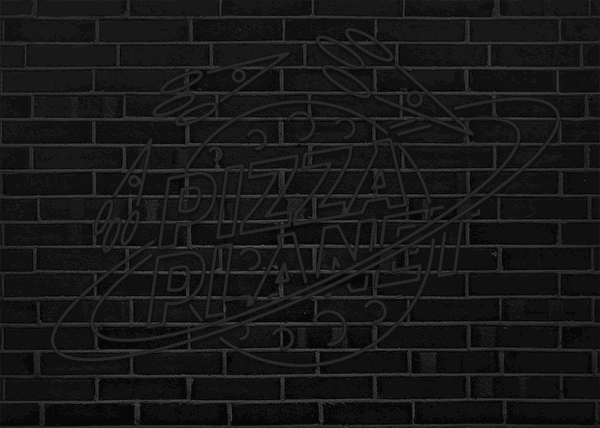

















暂无评论内容